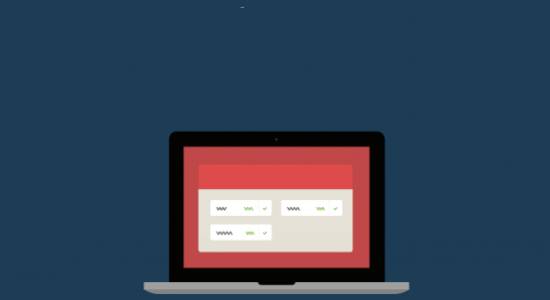چگونه پنجره پاپ آپ را برای ثبت نام کاربران وردپرس ایجاد کنیم؟
افزونه ای که در این مطلب به شما معرفی می کنیم این امکان را در اختیار شما قرار می دهد تا بتوانید پنجره پاپ آپ را به منظور ثبت نام کاربران ایجاد کنید.
دانلود افزونه PopupAlly
وقتی شما فایل افزونه وردپرس مربوطه را دانلود کردین و در وب سایت خود نصب و فعال کنید ، پس از فعال سازی شما می توانید گزینه ی تنظیمات popupAlly را در پنل وردپرس خود مشاهد کنید که دارای زیر منوهایی
Style Setting
Display setting
Advanced setting
می باشد که در زیر به بررسی تنظیمات آنها پرداحته شده است
تنظیمات Popup Display Settings :
در این بخش شما می توانید تنظیمات مربوط به پنجره پاپ آپ را انجام دهید و چگونگی نحوه نمایش پنجره پاپ اپ را مشخص نمایید ، که باید شما زمان نمایش پنجره را پس از بارگذاری سایت را تعیین کنید و دارای گزینه هایی برای انجام تنظیمات می باشد و به صورت زیر است :
گزینه Time-delayed popup :
اگر این گزینه را انتخاب نمایید ، تنظیمات جدیدی را برای شما نشان می دهد که در این تنظیمات برای مثال شما می توانید تعیین کنید که این پنجره در کدام یک از صفحات سایت نشان داده شود و یا این که اگر بخواهید می توانید در تمامی صفحات نشان داده شود .
گزینه Exit-intent popup :
این گزینه بست پنجره را مشخص می کند .
گزینه Embedded sign up :
با کلیک بر روی این گزینه یک منوی کشویی برای شما باز می شود که می توانید ، انتخاب نمایید گزینه ی عضویت در ابتدای متن و یا در انتهای متن و یا این که در انتهای صفحه نشان داده شود . پس شما با انتخاب یکی از این موارد گزینه ثبت نام را به پنجره پاپ اپ خودتون اضافه می کنید .
گزینه Show popup every :
با استفاده از این گزینه شما می توانید یک زمان بندی را برای پنجره ی پاپ اپ خود تعیین کنید ، برای مثال مشخص کنید که این پنجره تا چند روز در سایت شما نشان داده شود .
گزینه Show Thank You Page Setup :
این گزینه برای تشکر از کاربران وب سایت برای ثبت نام و عضویت در سایت شما می باشد و اگر می خواهید تشکر کنید باید برای ان برگه ای در سایت خود ایجاد نمایید .
تنظیمات Popup Style Settings :
در این بخش از تنظیمات افزونه شما باید ظاهر و رنگ و فونت پنجره پاپ آپ خود را تغیین نمایید :
گزینه Sign-up form HTML :
این گزینه برای اتصال به صفحه ی ثبت نام سایت می باشد و در هر خبرنامه ای که عضو شوید به شما قطعه کدی را می دهد که در این بخش قرار دهید .
گزینه Popup Template :
این جا برای شما دو قالب و استایل مشخص شده است و شما می توانید هر یک از آنها را انتخاب نمایید .
گزینه های Customization و preview :
شما می توانید با تغییراتی را که در قسمت Customization انجام می دهید ، پنجره پاپ آپ را به طور دلخواه خود شخصی سازی کنید .
تنظیمات Popup Advanced Settings :
این گزینه از تنظیمات افزونه وردپرس دارای دو بخش که به صورت زیر می باشد :
گزینه Script settings :
در این قسمت شما می توانید برای سفارشی سازی از کدهای css مخصوص خودتان استفاده کنید که در این آموزش به آن نمی پردازیم و لازمه که شما به برنامه نویسی تسلط کافی داشته باشید .
گزینه Page/post loading in Display Settings :
در این بخش شما ماکزیمم تعداد صفحه ها و برگه هایی از سایت وردپرس تون که می خواهید در ان پنجره ی پاپ اپ نمایش داده شود را وارد کنید .
در نتیجه تنظیمات این افزونه را به صورت کامل انجام دهید و ذخیره نمایید و با ذخیره سازی تغییرات به صفحه ی سایت خود بروید و پنجره پاپ اپی را که ساخته اید ببینید . دوستان امیدوارم که خسته نشده و باشید و از همه مهم تر این اموزش مورد استفاده شما قرار گرفته باشد .
منبع:بیگ تم